Windows 10'da VIA HD Ses Sürücüsü Sorunları nasıl düzeltilir?
Yayınlanan: 2018-07-03Sürücü sorunları, Windows 10 da dahil olmak üzere birçok işletim sisteminde yaygın olarak görülen bir durumdur. Bilgisayarınızdaki belirli donanım ve işlevleri doğru şekilde kullanamamanız can sıkıcı olabilir. Windows 10 için VIA HD Audio sürücüsüyle ilgili sorunlardan şikayet eden kullanıcıların başına gelen de buydu.
Bazıları, Via HD Audio desteğini açamadıklarını bildirdi. Diğerleri kulaklıklarından ses duyamadıklarından şikayet etti. Etkilenen kullanıcılardan biriyseniz, “Neden VIA HD Audio ön paneli çalışmıyor?” Diye sorabilirsiniz. Pekala, buna cevap vereceğiz ve sorundan kurtulmanıza yardımcı olacağız.
VIA HD Audio kulaklıkların Windows 10'da çalışmaması sorununu çözmek veya VIA HD Audio deck'in açılmamasını nasıl düzelteceğinizi öğrenmek istiyorsanız bu makaleyi mutlaka okuyun.
Yöntem 1: Güncel olmayan sürücüleri kaldırma ve en son sürümleri yükleme
VIA HD Audio kulaklıkların Windows 10'da çalışmamasını çözmenin yaygın yollarından biri sürücülerinizi güncellemektir. Bu çözümü yürütmek için iki seçeneğiniz var: sürücüleri manuel olarak indirip yüklemek veya Auslogics Driver Updater gibi tek tıklamalı bir araç kullanarak süreci otomatik hale getirmek.
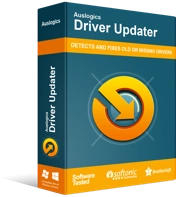
Sürücü Güncelleyici ile Bilgisayar Sorunlarını Çözün
Kararsız bilgisayar performansına genellikle güncel olmayan veya bozuk sürücüler neden olur. Auslogics Driver Updater, sürücü sorunlarını tanılar ve bilgisayarınızın daha sorunsuz çalışmasını sağlamak için eski sürücülerin tümünü bir kerede veya birer birer güncellemenize olanak tanır
İlki oldukça zor ve zaman alıcı olabilir. Bu nedenle, tüm zor işleri yapmak için güvenilir bir program seçmenizi öneririz. Sürücülerinizi manuel olarak güncellemeyi seçtiğinizde sürecin ne kadar karmaşık olduğunu size gösterelim.
- Aygıt Yöneticisi aracılığıyla sürücüleri kaldırmanız gerekir. Bunu yapmak için görev çubuğunuzdaki Windows simgesine sağ tıklayın.
- Menüden Aygıt Yöneticisi'ni seçin.
- Aygıt Yöneticisi açıldığında, Ses, Video ve Oyun Denetleyicileri seçeneğini bulun, ardından içeriğini genişletin.
- VIA HD sürücülerine sağ tıklayın, ardından Kaldır'ı seçin.
- Sürücüleri kaldırdıktan sonra bilgisayarınızı yeniden başlatın.
- Yapmanız gereken bir sonraki şey, VIA'nın web sitesine gitmek ve sürücülerin en son sürümlerini aramaktır. Seçtiğinizin PC'nizin sistemiyle uyumlu olduğundan emin olun.
- Sürücüleri indirin, ardından yükleyin.
Yanlış sürücüleri indirirseniz, bilgisayarınızda daha fazla soruna neden olabileceğinizi belirtmekte fayda var. Öyleyse, daha etkili ve kullanışlı bir çözüm varken neden riske girelim? Auslogics Driver Updater'ı kullandığınızda, araç, sisteminiz için üretici tarafından önerilen en yeni ve uyumlu sürücüleri arayacaktır. Ayrıca, bu program, yalnızca ses sorunlarıyla ilgili olanları değil, bilgisayarınızdaki tüm sorunlu sürücüleri de çözecektir. Bu nedenle, işlem tamamlandıktan sonra bilgisayarınızın daha iyi ve daha hızlı bir performans sunmasını bekleyebilirsiniz.
Yöntem 2: Hoparlörlerinizin varsayılan ayarlarını değiştirme
Sürücülerinizi güncellemeyi denediyseniz ve bu sorunu çözmezse, hoparlörlerinizin varsayılan ayarlarını değiştirmeyi deneyebilirsiniz. Bunu şu adımları izleyerek yapabilirsiniz:
- Görev çubuğunuzun sağ alt kısmındaki Ses simgesine sağ tıklayın.
- Listeden Oynatma Cihazları'nı seçin.
- Ses penceresi açıldığında, Hoparlörler simgesine sağ tıklayın, ardından seçeneklerden Özellikler'i seçin.
- Gelişmiş sekmesine gidin, ardından Varsayılan Biçim bölümünün altındaki açılır listeye tıklayın.
- Herhangi bir 16-bit seçeneği seçin.
- Uygula ve Tamam'ı tıklayarak değişikliği kaydedin.
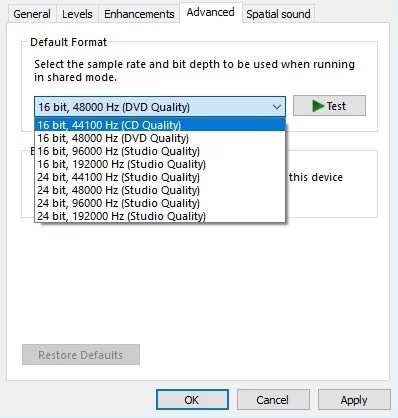
Şimdiye kadar, sesiniz iyi çalışıyor olmalı. Sorun devam ederse işlemi tekrarlamayı deneyin ve ardından farklı bir 16 bit seçeneği belirleyin.

Hatırlanması gereken bir diğer önemli şey de, bu çözümün mikrofonunuz için geçerli olmasıdır. Benzer bir süreci takip edebilirsiniz:
- Görev çubuğunuzda, Ses simgesine sağ tıklayın.
- Oynatma Cihazları'nı seçin, ardından Kayıt sekmesine gidin.
- Mikrofona sağ tıklayın, ardından seçeneklerden Özellikler'i seçin.
- Gelişmiş sekmesine gidin, ardından Varsayılan Biçim bölümünün altındaki herhangi bir 16 bit seçeneğini belirleyin.
- Uygula ve Tamam'ı tıklayarak değişikliği kaydedin.
Bunun yalnızca bir geçici çözüm olduğunu ve sorunun kalıcı olarak ortadan kaldırılması için en iyi çözüm olmayabileceğini unutmayın. Ancak, birkaç kullanıcı bunun kendileri için çalıştığını doğruladı.
Yöntem 3: VIA HD Audio'yu varsayılan ses aygıtınız olarak ayarlama
VIA HD Audio'nun, özellikle bilgisayarınızda kurulu birden fazla ses aygıtınız varsa, varsayılan ses aygıtınız olarak ayarlanmaması mümkündür. Bunu düzeltmek için aşağıdaki talimatları izleyin:
- Görev çubuğunuza gidin ve Ses simgesine sağ tıklayın.
- Seçeneklerden Sesler'i seçin.
- Bilgisayarınızda kurulu ses cihazlarının bir listesini göreceksiniz.
- VIA HD Audio'yu seçin, ardından Varsayılan Olarak Ayarla düğmesini tıklayın.
- Değişiklikleri kaydedin, ardından bilgisayarınızı yeniden başlatın.
Yöntem 4: Ses aygıtları için sorun gidericiyi kullanma
Windows 10 ile ilgili iyi şeylerden biri, belirli programlardaki sorunları onarmak için tasarlanmış yerleşik sorun gidericilere sahip olmasıdır. Ses cihazları için ayrılmış sorun gidericiyi çalıştırmayı deneyebilirsiniz. Bunu nasıl yapacağınız aşağıda açıklanmıştır:
- Görev çubuğundaki Ara simgesine tıklayın.
- "Ayarlar" yazın (tırnak işaretleri olmadan), ardından Enter'a basın.
- Güncelleme ve Güvenlik'e tıklayın, ardından sol bölmedeki listeden Sorun Gider'i seçin.
- Ses Çalma'yı seçin, ardından Sorun Gidericiyi Çalıştır düğmesini tıklayın.

- İşlemi tamamlamak için ekrandaki talimatları izleyin.
- Bilgisayarınızı yeniden başlatın, ardından sorunun devam edip etmediğini kontrol edin.
Yöntem 5: Ses geliştirmelerini devre dışı bırakma
Windows 10'da ses deneyiminizi geliştirmek istediğinizde, Windows 10'daki Ses Geliştirmeleri özelliği aracılığıyla ayarları değiştirebilirsiniz. Ancak bu özellik, VIA Audio HD sürücülerinizi etkileyebilir. Bu nedenle, en iyi çözüm onu devre dışı bırakmak olacaktır. Bunu şu adımları izleyerek yapabilirsiniz:
- Görev çubuğunuzdaki ses simgesine sağ tıklayın.
- Listeden Sesler'i seçin ve Oynatma sekmesinde olduğunuzdan emin olun.
- VIA HD Audio'ya sağ tıklayın, ardından Özellikler'i seçin.
- Geliştirmeler sekmesine gidin, ardından 'Tüm geliştirmeleri devre dışı bırak' seçeneğini seçin.
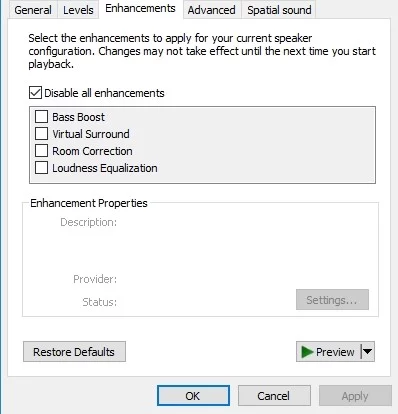
- Uygula ve Tamam'ı tıklayın.
- Bilgisayarı yeniden başlatın.
İşte karşınızda… VIA HD Audio sorunları için bazı etkili çözümler. VIA, Windows 10 için tasarladıkları kartlarda sorunlar olduğunu zaten kabul etti. Ayrıca yakın zamanda sürücülerin geliştirilmiş bir sürümünü yayınlayacaklarını da belirttiler. Bu yüzden sabırlı olun ve bu gerçekleşene kadar bekleyin. Şimdilik, yöntemlerimiz sorunu kolaylaştırmaya yardımcı olacaktır.
Çözümlerimizi denediniz mi?
Hangisinin sizin için çalıştığını bize bildirin!
